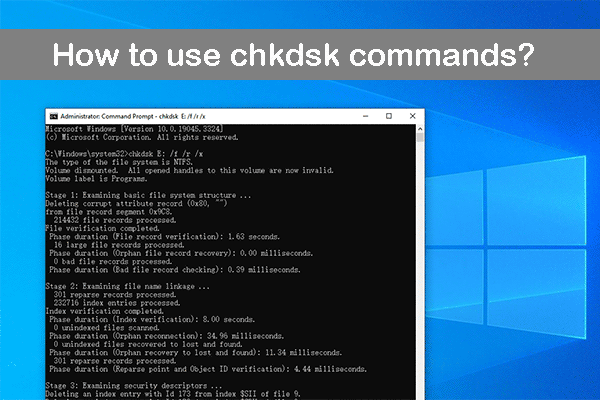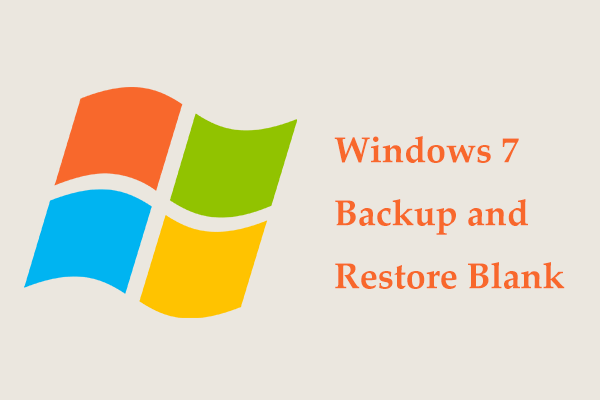Поможет ли форматирование ноутбука ускорить работу?
Поможет ли форматирование ноутбука работать быстрее?? Как форматирование ноутбука ускоряет его работу? Теперь вы можете прочитать этот пост на MiniTool, чтобы получить подробное объяснение. Кроме того, в этом руководстве показано, как отформатировать ноутбук и как восстановить данные с отформатированного ноутбука.
Со временем многие пользователи жалуются, что их ноутбуки становятся все медленнее и медленнее. Снижение производительности ноутбука обычно связано с сбоем системы Windows или аппаратного обеспечения компьютера. Системные проблемы включают фоновое программное обеспечение, занимающее слишком много аппаратных ресурсов, слишком много ненужных файлов, кэшированных в системе, и т. д. Аппаратные проблемы включают низкую конфигурацию компьютера, высокую температуру оборудования, сбой жесткого дискаи т. д.
Столкнувшись с компьютером, который работает нестабильно, многие пользователи задаются вопросом: сделает ли форматирование ноутбука быстрее?
Ускорит ли форматирование ноутбука?
Форматирование ноутбука подразумевает удаление всех данных на жестком диске компьютера и переустановку операционной системы. После форматирования ноутбука ваша система будет выглядеть как новая. Итак, ответ — да, форматирование ноутбука может помочь ускорить работу компьютера и повысить его производительность.
Так конкретно, почему форматирование ноутбука ускоряет его работу?
Как форматирование ноутбука ускоряет работу
Освободите место на жестком диске
Если доступного места на диске C слишком мало, компьютер будет тормозить или даже зависать. При форматировании ноутбука все данные на системном диске будут полностью удалены. Это освобождает много места на диске, делая ваш ноутбук более эффективным.
Удалите ненужные программы
Ненужное программное обеспечение может замедлить работу вашего компьютера, занимая место на жестком диске и в памяти. Форматирование компьютера приведет к удалению установленного программного обеспечения, что сделает работу вашего ноутбука быстрее.
Удалить вредоносные файлы
Даже если вы используете антивирусное программное обеспечение, такое как Защитник Windows, некоторые устойчивые вирусы все равно могут заразить ваши файлы и замедлить работу компьютера. Переустановка системы уничтожит большинство вирусов. После того, как вирус обнаружен и уничтожен, скорость компьютера увеличивается.
Как отформатировать ноутбук
У всего есть две стороны. Хотя форматирование ноутбука является одним из способов ускорить его работу, оно также имеет некоторые недостатки. Например, после форматирования необходимо переустановить необходимые приложения и заново настроить предпочтительные настройки Windows. Более того, частое форматирование жесткого диска приведет к его повреждению и сокращению срока службы накопителя.
Поэтому, пожалуйста, тщательно отформатируйте свой ноутбук. При необходимости вы можете обратиться к статьям ниже.
Примечание:
Форматирование ноутбука приведет к удалению данных на вашем компьютере. Несмотря на то, что Windows предлагает возможность сохранять личные файлы, мы рекомендуем на всякий случай создать резервные копии всех важных файлов. Вы можете использовать MiniTool ShadowMaker для резервного копирования файлов или системы. Это программное обеспечение предоставляет вам 30-дневную бесплатную пробную версию.
Пробная версия MiniTool ShadowMakerНажмите, чтобы загрузить100% чисто и безопасно
Похожие сообщения:
Бонусное время: как восстановить данные после форматирования ноутбука
Если вы отформатировали ноутбук по ошибке или случайно отформатировали не тот раздел, можно ли восстановить потерянные файлы? К счастью, MiniTool Power Data Recovery может помочь вам достичь этой цели. Он может эффективно восстанавливать файлы после переустановки Windows, восстанавливать данные после сброса настроек ноутбука и так далее.
Для восстановления поддерживаются почти все типы файлов, такие как документы WordPad, документы Word, файлы Excel, изображения, видео, аудио, электронные письма и т. д.
Всего за три простых шага вы сможете эффективно восстановить данные на жестком диске. MiniTool Power Data Recovery Free поддерживает бесплатный предварительный просмотр файлов и 1 ГБ бесплатного восстановления данных. Теперь скачайте его и попробуйте.
MiniTool Power Data Recovery бесплатноНажмите, чтобы загрузить100% чисто и безопасно
Шаг 1. Запустите MiniTool Power Data Recovery и выберите целевой диск для сканирования. В качестве примера возьмем диск C.
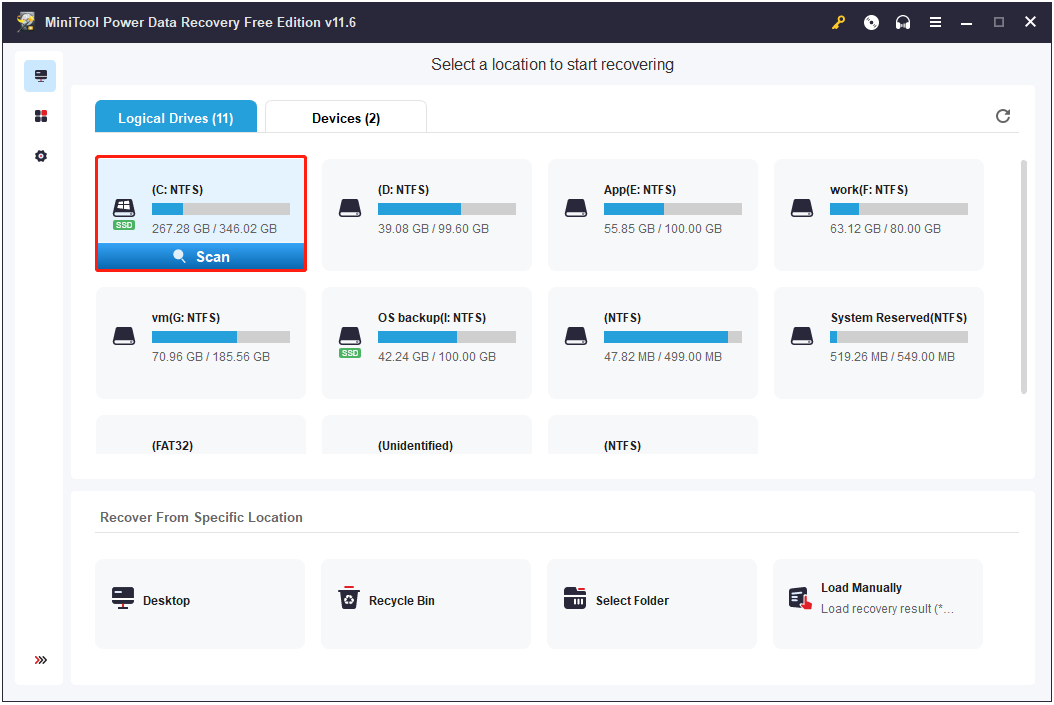
Шаг 2. После сканирования вы можете использовать Фильтр и Поиск функции для быстрого поиска нужных файлов. Затем вы можете просмотреть файлы, чтобы убедиться, что они нужны.

Шаг 3. Наконец, выберите все необходимые файлы и нажмите Сохранять чтобы выбрать безопасное местоположение файла, отличное от исходного.

Нажмите, чтобы написать в Твиттере
Подведем итоги
Поможет ли форматирование ноутбука работать быстрее? Ответ положительный. Вы можете рассмотреть возможность использования этого способа для ускорения работы вашего ноутбука, но прежде чем делать это, не забудьте создать резервную копию файлов с помощью MiniTool ShadowMaker.
Пробная версия MiniTool ShadowMakerНажмите, чтобы загрузить100% чисто и безопасно
Если у вас есть какие-либо вопросы по этой статье или вам нужна дополнительная помощь по программному обеспечению MiniTool, отправьте электронное письмо по адресу (адрес электронной почты защищен).